在Windows 7系统下快速启动栏用于方便找到应用程序的功能键。如何创建快速启动栏呢?
1.在桌面任务栏上点击右键,选择“工具栏”中的“新建工具栏”
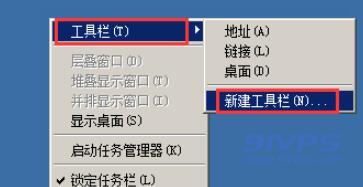
2.在文件夹里面输入这个路径,然后点击“选择文件夹”
%userprofile%\AppData\Roaming\Microsoft\Internet Explorer\Quick Launch

3.右键点击任务栏空白处,选择“锁定任务栏”,将锁定取消
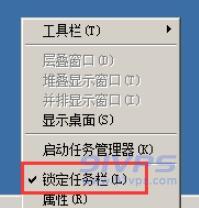
4.右键点击Quick Launch,把“显示文本”和“显示标题”的勾全部去掉
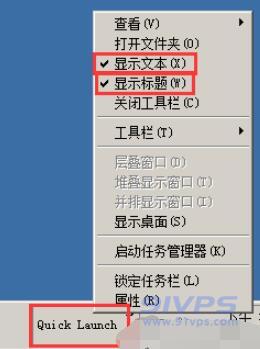
5.可以点击拖动快速启动栏至左侧位置方便使用
![]()
6.需要在快速启动栏添加内容时,右键点击快速启动栏,选择“打开文件夹”,在文件夹中拷贝执行文件即可


7.设置完成后,右键点击任务栏空白处,选择“锁定任务栏”即可












